CentOS
CentOS는 Community Enterprise Operating System 의 약자로 Red Hat 이 공개한 RHEL의 Source 를 가져와서 Red Hat 의 브랜드와 로고를 제거하고 컴파일하여 만드는 배포본이다. RHEL 의 소스를 거의 수정없이 사용하므로 RHEL 과 OS 버전, Kernel 버전, 패키지 구성이 똑같고 바이너리가 100%로 호환된다. 무료로 사용 가능하며 문제 발생시 커뮤니티를 통해 지원된다. RHEL 사용시 가장 중요한 기능중 하나인 Yum 저장소도 제공되고 있으며 우리나라에서도 포탈사이트나 IDC 서비스를 제공하는 회사등을 통해 mirror 서비스가 제공되고 있다.
유료인 레드햇 리눅스와 무료인 CentOS는 동일한 기능과 성능을 제공한다.
-경로 : https://wiki.centos.org/Download
Download - CentOS Wiki
Download (2020-06-15 21:10:45에 FabianArrotin가(이) 마지막으로 수정)
wiki.centos.org
CentOS 버전 다운로드


URL로 접속해서 자신에 OS 환경에 맞는 CentOS ISO 파일을 다운로드 합니다.
CentOS ISO 파일을 다운로드 끝나면 가상 머신을 생성해야 합니다. VirtualBox로 생성하겠습니다.

새로운 가상머신을 만들기 위해서 "새로만들기"를 눌러줍니다.
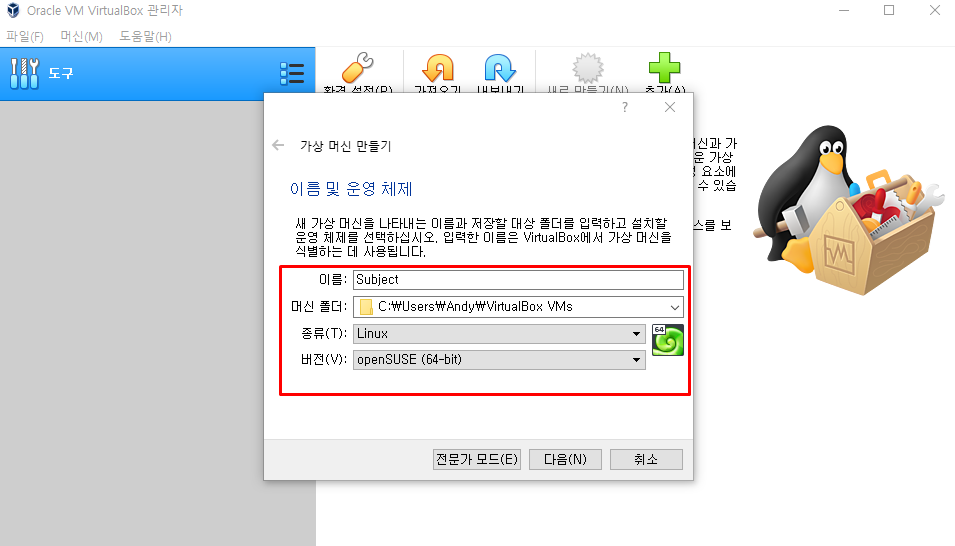
새로운 가상머신의 이름과 종류, 버젼을 선택해줍니다.

가상 머신이 사용할 메모리를 지정해줍니다. PC 사양에 맞게 할당 해줍니다.

새로운 가상머신 생성하므로 "지금 새 가상 하드 디스크 만들기"을 선택해줍니다.
(기존 가상 하드 드라이브 파일 사용"은 생성 후 사용중이던 가상 머신을 포맷을 해야 하거나 다른 PC에서 사용해야 할 상황일 때, 가상머신을 만들면 생성되는 vdi 파일을 옮긴 후에 선택하여 기존 사용하던 파일을 그대로 사용 할 수 있습니다.)
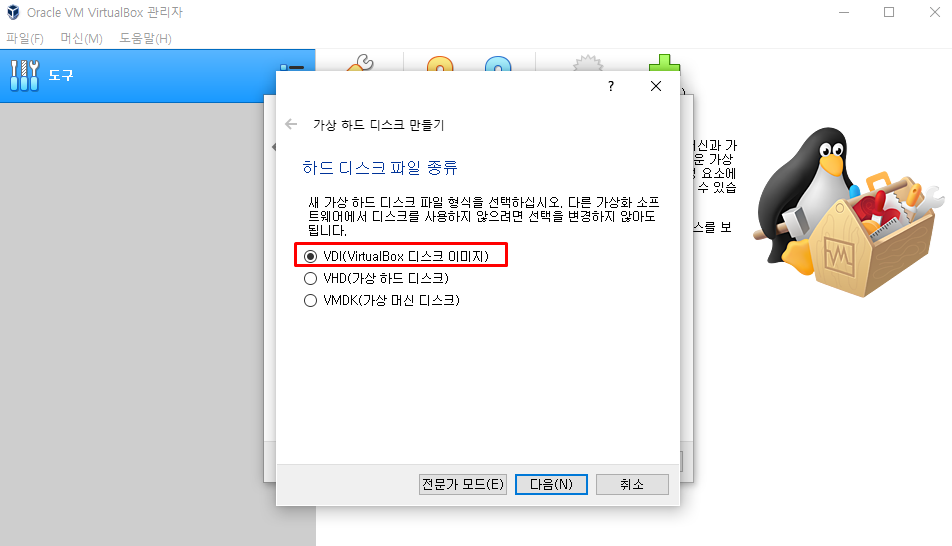
VDI는 VirtualBox가 사용하는 디스크 이미지입니다.

가상 하드 디스크의 크기를 동적 할당, 또는 고정 크기로 설정 하며 PC사양에 따라 고정크기를 선택하여도 좋습니다. 고정크기는 가상 머신의 하드 디스크 크기만큼 미리 공간을 할당하여 사용합니다.
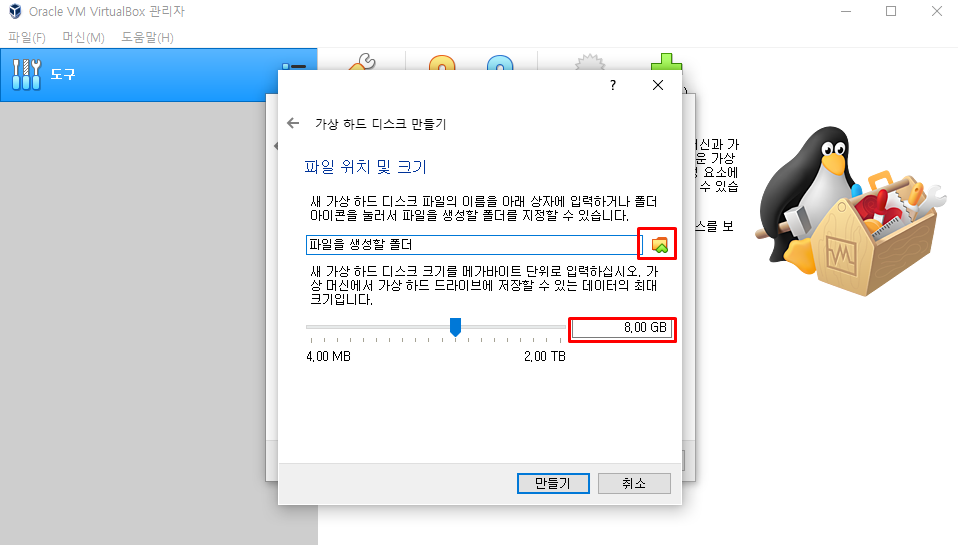
폴더 모양 버튼을 눌러 위에서 언급 했던 가상머신을 만들시 생성되는 vdi 파일을 저장할 위치를 지정해주시고 가상머신에 하드 용량을 선택한 후 만들기를 선택합니다.

가상 머신 생성이 끝났습니다. 화면 오른쪽에서 생성시 설정했던 사항들을 확인 할 수 있습니다, CentOS 운영체제를 설치를 위하여 새로 생성된 가상머신을 선택해주고 상단에 설정을 선택합니다.

설정을 누르면 왼쪽메뉴에서 "저장소"를 선택 후 컨트롤러: IDE 오른쪽에 "광학 드라이브 추가"를 누른 뒤 "디스크 선택하기"를 눌러줍니다.


"추가"를 선택하여 앞서 다운로드 받은 CentOS ISO 파일을 선택해 줍니다.


네트워크는 "어댑터에 브리지" 로 설정해주면 자동 세팅이됩니다. 이 후 "확인"을 눌러주고 "시작"을 클릭하면 CentOS ISO 디스크 파일이 연결됩니다.


가상 머신기를 더블 클릭하면 이후 자동으로 체킹을 시작합니다.

한국어로 선택하고 계속진행을 클릭합니다.

날짜 및 시간대가 서울로 설정 되어있는지 확인합니다.


설치 목적을 눌러 해당 로컬디스크를 선택 해주고 완료를 클릭합니다.

"설치 시작"을 클릭해줍니다.

이후 Root 암호, User Creation 알림이 뜨면 클릭하여 설정하여 줍니다.


설치가 완료가 되면 재부팅 해줍니다.

앞서 설치해놓은 iso 파일을 꺼냅니다. "광학 드라이브"에서 디스크를 꺼낸 후 다시 재부팅을 합니다.


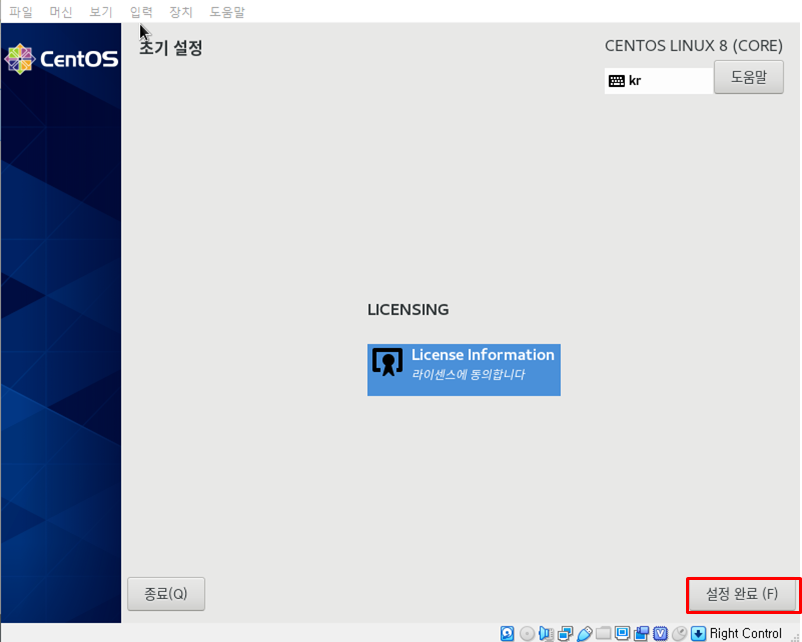
재부팅 하고나면 License Information 동의창이 뜨는데 "동의" 후에 설정완료를 눌러줍니다.

설정완료 후 생성한 계정으로 로그인 하고나면 간단하게 세팅을 하라고 뜹니다.




모두 "다음"을 누르고 나면 설치가 끝났습니다.

"현재활동"을 클릭하면 메뉴바가 생성되며 터미널창을 클릭하면 된다.

CentOS 8 설치를 완료하였습니다.
'개발설치' 카테고리의 다른 글
| 버추얼박스(VirtualBox) 설치 (2) | 2020.02.08 |
|---|---|
| Visual Studio Code 개발환경 준비하기 (0) | 2019.11.09 |

